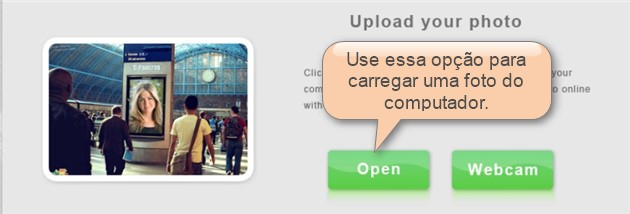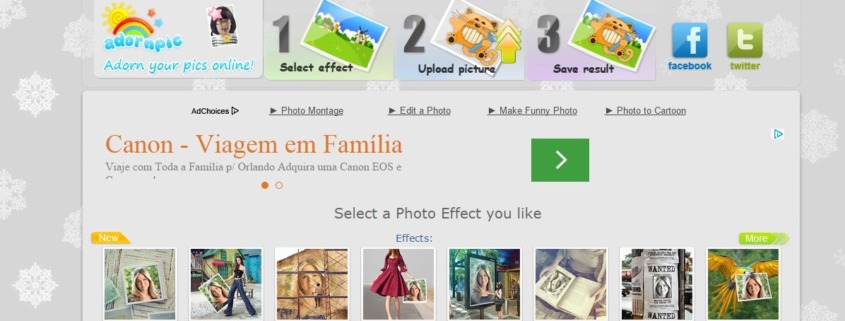
Os Editores de Fotos online estão em alta, muitos usuários estão recorrendo aos sites de montagens para editar suas fotos deixando-as mais bonitas e divertidas. O site EnjoyPic conta com vários recursos que podem nos auxiliar na hora de editar nossas fotos. O site disponibiliza molduras grátis, efeitos, montagens em gif animados, montagens em rostos, cartões e também você pode adicionar sua foto em uma capa de revista famosa. Para usar os recursos do EnjoyPic é muito fácil, pois o mesmo conta com o auxílio da tecnologia Presents que são configurações previamente definidas.
Para mostrar as etapas de criação de uma simples montagem, preparamos um guia bem completo onde exploramos alguns recursos bem interessantes. Abaixo você confere um guia tanto em texto e Screenshots, bem como em vídeo instrucional. Ao acessar o link do site disponível logo abaixo, e não conseguir usar os recursos do site, considere acompanha nosso passo a passo.
Tutorial
Ao acessar a página inicial do site, serão exibidos os últimos modelos adicionados, lá estarão algumas molduras, últimos efeitos adicionados, exemplos e miniaturas de montagens em destaque. O site também conta com uma página específica na qual é possível ter acesso a um tutorial básico de como usar o site – apesar deu seu conteúdo está em inglês é possível ter uma visão bem clara de como o serviço funciona.
Para começar a criar sua fotomoldura, basta clicar em um modelo desejado para selecioná-lo. Ao ser direcionado para a página de envio de sua foto, você irá dispor de duas opções para o envio de sua fotografia digital. No botão Open você poderá carregar uma foto direto de seu computador, na segunda opção, clicando no botão Webcam, o aplicativo solicitará sua permissão para acessar sua câmera. A foto será tirada instantaneamente e logo será carregada para edição.
Depois que sua foto for carregada, na próxima etapa, use os pontos para cortar a foto na proporções indicadas para a montagem, você também dispõe de um recurso bem legal que lhe permite girar a imagem na tela. Depois de marcar a área que deseja manter e ter girado a foto, clique em Crop para confirmar.
Ao confirmar o corte da imagem, a montagem será gerada instantaneamente, para salvar a foto, clique em “OK” e, na próxima tela, clique no botão Save e selecione uma pasta em seu computador onde deseja salvar a imagem.
Você também pode atribuir um nome para sua montagem e/ou configurar a qualidade da mesma. Faça isso digitando um nome no campo “File name” e mova o cursor para os lados para definir a qualidade da imagem que será salva.
Tutorial em vídeo
Para deixar sua experiência ainda mais prática e fácil, nos preparamos um guia bem rápida mostrando todos os passos mais detalhados ainda do que o tutorial acima. Assista ao vídeo e divirta-se. Ah, não esqueça de dar um joinha e se inscrever em nosso canal no Youtube.